這篇文章主要介紹了tomcat相關配置與eclipse整合_動力節點Java學院整理的相關資料,需要的朋友可以參考下
tomcat相關配置與eclipse整合
tomcat是目前比較流行的開源且免費的Web應用伺服器,首先要明確一點,Tomcat與Java密切相關,因此安裝使用之前要先安裝JDK並設定JDK的環境變量,由於機子上已經安裝好了JDK,也設置好了JDK環境變量,因此這裡不再過多敘述,只說明我設定好的環境變數:
JAVA_HOME:F:\JDK_Kit
CLASSPATH:.;%JAVA_HOME%\lib \dt.jar;%JAVA_HOME%\lib\tools.jar;(最前面有一個點)
在path中的最前面加上:;%JAVA_HOME%\bin;(前後都有個分號)
在cmd視窗中輸入java-version就能查看環境變數是否設定成功:

我的JDK版本為1.8.0_45。
好了,這樣就配置好了JDK的環境變數。下面開始操作Tomcat。
先百度搜尋Tomcat,到Apache的官網下載,這裡選擇的是最新版Tomcat8

點擊進去後選擇的是zip格式的,也就是免安裝版的,由於我的機子是64位元Windows,因此選擇如下:

下載完後解壓縮到F碟下的我自訂的TomCat_8.0.24資料夾中:

解壓縮完後,就要開始設定Tomcat的環境變數和一些設定:
在環境變數中新建TOMCAT_HOME,值為Tomcat所在的目錄,也就是F:\TomCat_8.0.24

另外新建CATALINA_HOME和CATALINA_BASE,這裡CATALINA_HOME是Tomcat的安裝目錄,CATALINA_BASE是Tomcat的工作目錄,
暫時我並不區分,因此都將其值設為%TOMCAT_HOME%


#配置完Tomcat的環境變量,我們要對Tomcat中的一些檔案進行設定:
開啟Tomcat安裝目錄下的bin資料夾,我們要對startup.bat和shutdown.bat進行補充,
對這兩個檔案進行編輯,在檔案開始的第一行,也就是@echooff之前加入如下兩行:
SETJAVA_HOME=JDK目錄
SETCATALINA_HOME=解壓縮後Tomcat的目錄
對我的系統來說,就是配置成:
SETJAVA_HOME=F:\JDK_Kit
SETCATALINA_HOME=F:\TomCat_8.0.24
完成了這一步後,以後就可以點選startup.bat啟動伺服器,點擊shutdown.bat關閉伺服器了,當然這只是其中的一種方式,
稍後會介紹啟動和關閉Tomcat的幾種方式。
接下來應該將Tomcat加入到服務中
從網路上下載的zip版本的,需要將Tomcat加入到服務中,不然無法設定Tomcat,也會無法開啟bin資料夾中的tomcat8w.exe這個程式。
從工作管理員可以看到,在這個tomcat8w.exe程式上點選star按鍵,才能啟動tomcat8.exe。
將tomcat加入服務的方式是在cmd中定位到bin資料夾所在的目錄,輸入service.batinstall

然後會看到一系列剛才配置的環境變量,和提示Tomcat已經安裝:

#注意:這裡面的每一行都要明確顯示每個環境變量設定的值,如果有哪個參數沒有值,只有顯示雙引號,就是出錯的,
這種情況下,雖然tomcat8w.exe能打開,但是點擊start按鍵是不會啟動服務的(也就是無法切換到stop按鍵能按的狀態)。
也可以透過cmd鍵入services.msc調出服務來看是否有ApacheTomcat8(預設為手動啟動,如果改為自動啟動,則開機Tomcat就會在背景啟動)


到目前位置,基本的配置都已經結束,可能還有些小配置,如設定Tomcat的使用者名稱和密碼什麼的,稍後會說到。
Tomcat的啟動
將Tomcat配置完後,我們就關心這些設定到底有沒成功,因此就需要將Tomcat啟動來驗證下,Tomcat有幾種啟動方式:
第一種:(不推薦)
這種方式只能自己電腦啟用(適合自己電腦測試web應用),別人電腦是無法連接自己電腦的tomcat伺服器的,經過多次驗證。
在指令控制台cmd中啟動,在cmd中輸入如下語句可以開啟或關閉Tomcat伺服器:
netstart服務名稱
netstart服務名稱
服務 netstop# # Tomcat的服務名稱都是Tomcat+版本號,如Tomcat6,Tomcat7。 。 。因為我的Tomcat版本是Tomcat8,所以這裡的服務名稱就為Tomcat8
這種方式在任務管理器中的啟動顯示的是:
# 

# # 而後面兩種方式則另外顯示為:
#
 # 因此也從側門反映出這種方式的異常之處,因此反映出這種方式的異常之處,因此反映出來!不推薦!不推薦!
# 因此也從側門反映出這種方式的異常之處,因此反映出這種方式的異常之處,因此反映出來!不推薦!不推薦!
:使用startup.bat這個批次檔來開啟Tomcat伺服器,使用shutdown.bat批次來關閉Tomcat伺服器,對於這個方式如前面所說要加入
第三種: 進入到Tomcat目錄的bin資料夾下,開啟Tomcat7w. exe程序,在開啟的視窗中選擇star按鍵來開啟伺服器,選擇stop按鍵來關閉伺服器。
進入到Tomcat目錄的bin資料夾下,開啟Tomcat7w. exe程序,在開啟的視窗中選擇star按鍵來開啟伺服器,選擇stop按鍵來關閉伺服器。
Tomcat的驗證
了解了Tomcat的多種開啟方式,我們就可以來驗證Tomcat是否能運作了,選擇Tomcat啟動的任何一種方式,如在cmd中鍵入netstartTomcat8 
提示Tomcat伺服器啟動成功,這時開啟瀏覽器,輸入localhost:8080
##如果Tomcat能運作,則能開啟Tomcat網站,確定Tomcat已經能正常運作:
 #測試結束後,不要忘記關了伺服器,按你選擇開啟的方式來關閉:
#測試結束後,不要忘記關了伺服器,按你選擇開啟的方式來關閉:
 1.Tomcat可以設定使用者名稱和密碼,在Tomcat目錄中的conf目錄下,有一個tomcat-users. xml文件,點選進去可以編輯使用者名稱和密碼
1.Tomcat可以設定使用者名稱和密碼,在Tomcat目錄中的conf目錄下,有一個tomcat-users. xml文件,點選進去可以編輯使用者名稱和密碼
在最後一行的/tomcat-users上面增加一行:
userusername="admin"password="123456"roles="manager-gui "/
就可以把使用者名稱和密碼設為admin和123456
 這裡還有個小知識點,role的角色決定了你是否是tomcat的管理員,如果是管理員,可以進行tomcat的管理,例如部署web引用。
這裡還有個小知識點,role的角色決定了你是否是tomcat的管理員,如果是管理員,可以進行tomcat的管理,例如部署web引用。
2.Tomcat的預設埠號為8080,可以在Tomcat目錄中的conf目錄下,開啟server.xml,發現這麼一行:

設定好Tomcat所在目錄和使用的JRE:

這裡就完成了Eclipse和Tomcat的關聯,但還未建立Tomcat伺服器。
要想建立Tomcat伺服器,可以點選Eclipse下邊控制台所在的工具列上得【Servers】標籤,會有以下提示:








以上是Java中關於tomcat相關配置與eclipse整合的圖文詳解的詳細內容。更多資訊請關注PHP中文網其他相關文章!
 說明JVM如何充當Java代碼和基礎操作系統之間的中介。Apr 29, 2025 am 12:23 AM
說明JVM如何充當Java代碼和基礎操作系統之間的中介。Apr 29, 2025 am 12:23 AMJVM的工作原理是將Java代碼轉換為機器碼並管理資源。 1)類加載:加載.class文件到內存。 2)運行時數據區:管理內存區域。 3)執行引擎:解釋或編譯執行字節碼。 4)本地方法接口:通過JNI與操作系統交互。
 解釋Java虛擬機(JVM)在Java平台獨立性中的作用。Apr 29, 2025 am 12:21 AM
解釋Java虛擬機(JVM)在Java平台獨立性中的作用。Apr 29, 2025 am 12:21 AMJVM使Java實現跨平台運行。 1)JVM加載、驗證和執行字節碼。 2)JVM的工作包括類加載、字節碼驗證、解釋執行和內存管理。 3)JVM支持高級功能如動態類加載和反射。
 您將採取哪些步驟來確保Java應用程序在不同的操作系統上正確運行?Apr 29, 2025 am 12:11 AM
您將採取哪些步驟來確保Java應用程序在不同的操作系統上正確運行?Apr 29, 2025 am 12:11 AMJava應用可通過以下步驟在不同操作系統上運行:1)使用File或Paths類處理文件路徑;2)通過System.getenv()設置和獲取環境變量;3)利用Maven或Gradle管理依賴並測試。 Java的跨平台能力依賴於JVM的抽象層,但仍需手動處理某些操作系統特定的功能。
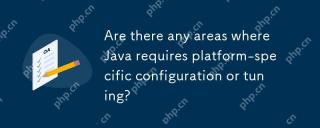 Java是否需要特定於平台的配置或調整區域?Apr 29, 2025 am 12:11 AM
Java是否需要特定於平台的配置或調整區域?Apr 29, 2025 am 12:11 AMJava在不同平台上需要進行特定配置和調優。 1)調整JVM參數,如-Xms和-Xmx設置堆大小。 2)選擇合適的垃圾回收策略,如ParallelGC或G1GC。 3)配置Native庫以適應不同平台,這些措施能讓Java應用在各種環境中發揮最佳性能。
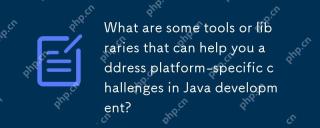 哪些工具或庫可以幫助您解決Java開發中特定於平台的挑戰?Apr 29, 2025 am 12:01 AM
哪些工具或庫可以幫助您解決Java開發中特定於平台的挑戰?Apr 29, 2025 am 12:01 AMOsgi,Apachecommonslang,JNA和JvMoptionsareeForhandlingForhandlingPlatform-specificchallengesinjava.1)osgimanagesdeppedendendencenciesandisolatescomponents.2)apachecommonslangprovidesitorityfunctions.3)
 JVM如何在不同平台上管理垃圾收集?Apr 28, 2025 am 12:23 AM
JVM如何在不同平台上管理垃圾收集?Apr 28, 2025 am 12:23 AMJVMmanagesgarbagecollectionacrossplatformseffectivelybyusingagenerationalapproachandadaptingtoOSandhardwaredifferences.ItemploysvariouscollectorslikeSerial,Parallel,CMS,andG1,eachsuitedfordifferentscenarios.Performancecanbetunedwithflagslike-XX:NewRa
 為什麼Java代碼可以在不同的操作系統上運行,而無需修改?Apr 28, 2025 am 12:14 AM
為什麼Java代碼可以在不同的操作系統上運行,而無需修改?Apr 28, 2025 am 12:14 AMJava代碼可以在不同操作系統上無需修改即可運行,這是因為Java的“一次編寫,到處運行”哲學,由Java虛擬機(JVM)實現。 JVM作為編譯後的Java字節碼與操作系統之間的中介,將字節碼翻譯成特定機器指令,確保程序在任何安裝了JVM的平台上都能獨立運行。
 描述編譯和執行Java程序的過程,突出平台獨立性。Apr 28, 2025 am 12:08 AM
描述編譯和執行Java程序的過程,突出平台獨立性。Apr 28, 2025 am 12:08 AMJava程序的編譯和執行通過字節碼和JVM實現平台獨立性。 1)編寫Java源碼並編譯成字節碼。 2)使用JVM在任何平台上執行字節碼,確保代碼的跨平台運行。


熱AI工具

Undresser.AI Undress
人工智慧驅動的應用程序,用於創建逼真的裸體照片

AI Clothes Remover
用於從照片中去除衣服的線上人工智慧工具。

Undress AI Tool
免費脫衣圖片

Clothoff.io
AI脫衣器

Video Face Swap
使用我們完全免費的人工智慧換臉工具,輕鬆在任何影片中換臉!

熱門文章

熱工具

EditPlus 中文破解版
體積小,語法高亮,不支援程式碼提示功能

SublimeText3漢化版
中文版,非常好用

WebStorm Mac版
好用的JavaScript開發工具

ZendStudio 13.5.1 Mac
強大的PHP整合開發環境

SublimeText3 Mac版
神級程式碼編輯軟體(SublimeText3)





